世間で噂のチャットボット『ChatGPT』。
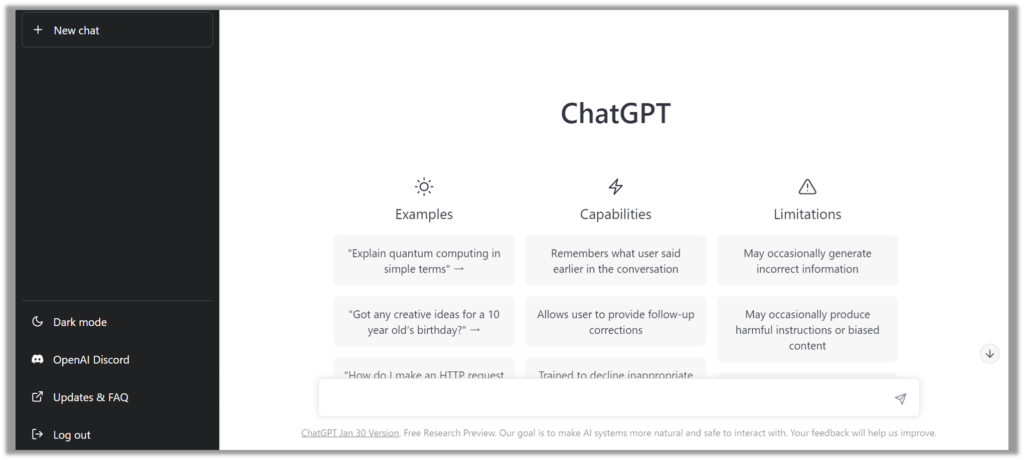
この最新のチャットボットの実力が凄すぎて、Excel作業に革命がおこるのではないかと言われています。
事務職歴15年のマネ妻もこのChatGPTを実際に使ってみましたが、衝撃を受けました。
「ChatGPT、想像以上にすごいヤツでした」
この記事では、実際にExcelのデータを使いながら、ChatGPTに質問して返ってきた回答を紹介します。
- Excel関数について聞いてみた
- Excelのデータを送ってみた
- マクロ(VBA)コードの作り方を聞いてみた
普段Excelを使っている方にとって、『最新の技術はここまで来ている』という事を知っておいて損はないので、ぜひ最後まで読んでもらえるとうれしいです。
この記事を書いた人はこんな人。
【マネ妻プロフィール】

Excel大好き!
フォーマット作成やデータ分析、マクロの作成など、Excelに特化した仕事を求めて派遣で転々としながら事務職15年目突入。
Excel、FormsなどのPCお役立ち情報も発信しています。
ChatGPT(チャットGPT)とは、OpenAIによって開発されたテキスト生成AI。
対話形式のコミュニケーションだけでなく、情報検索、文書の生成・要約・翻訳など様々なタスクに使用することができます。
ChatGPTの始め方、登録方法はこちらの記事で詳しく紹介しています。
NEW!!
ChatGPTの新機能『Code Interpreter(コードインタープリター)』ご存じですか?
Excelのデータ加工・集計、グラフの作成、さらにはパワーポイントで資料作成までChatGPTが引き受けてくれます。
「もう関数を覚えることも、マクロを使うこともなくなるかも…。」
ChatGPTのExcel活用事例
ChatGPTへの質問は、『ITに強い職場の後輩』的な人物に教えてもらう感覚に近いかなと思います。

「この関数どうやって使うんだっけ?」
「○○を××にしたいんだけど、どうやればいい?」
ChatGPTは、そんなぶっきらぼうな質問にも嫌な顔せず、とても丁寧に教えてくれます。
実際にどんな風に教えてくれるのか、ダミーデータを使って実践してみました。
テキトーに作った各店舗の飲み物の売上データです。
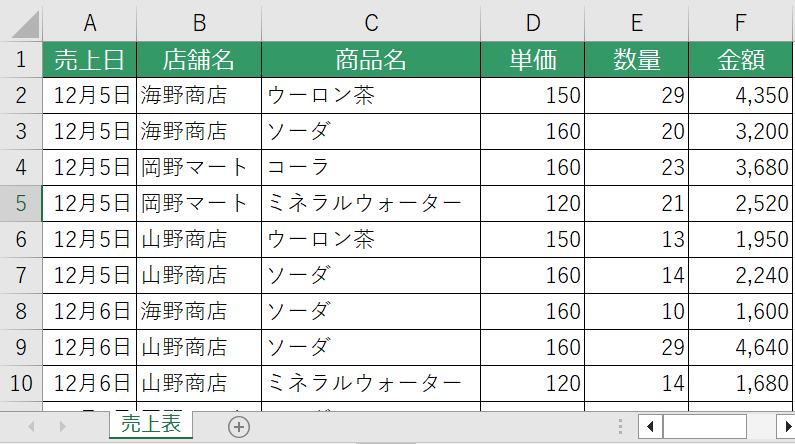
Excel活用例① 数式の使い方を教えてくれる
まずは試しに【合計を求める関数】を聞いてみましょう。
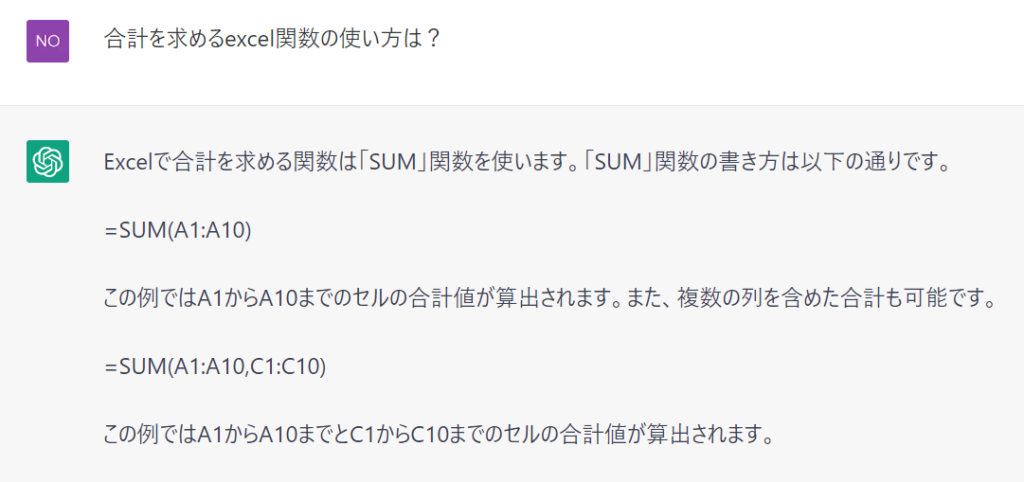
「合計を求めるexcel関数の使い方は?」と入力してみました。
(エクセルのEが小文字というダサい書き方・・・)
するとChatGPTから、ものすごく丁寧な回答が返ってきました。
【SUM関数】を使った具体的な例まで出して教えてくれました!

シンプルな合計値の出し方から、複数列にまたがる合計値の出し方まで、しっかり解説。
まさに教科書回答!
Excel活用例② どの数式を使えばいいか教えてくれる
ChatGPTにデータを受け渡すと、そのデータを読み解いてくれます。
チャットにExcelで作成した売上表を[Ctrl+c]で貼り付けます。
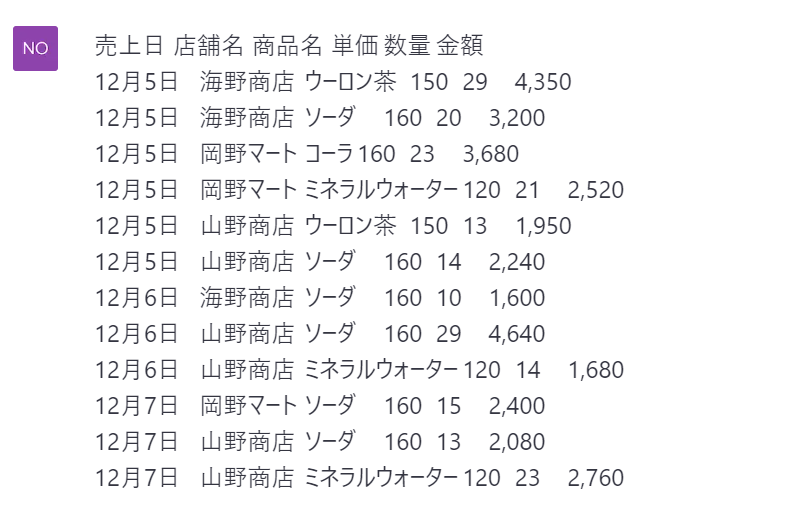
すると、このデータを売上データと理解し、売上日と店舗名を絞って売上金額を計算する方法を教えてくれました。
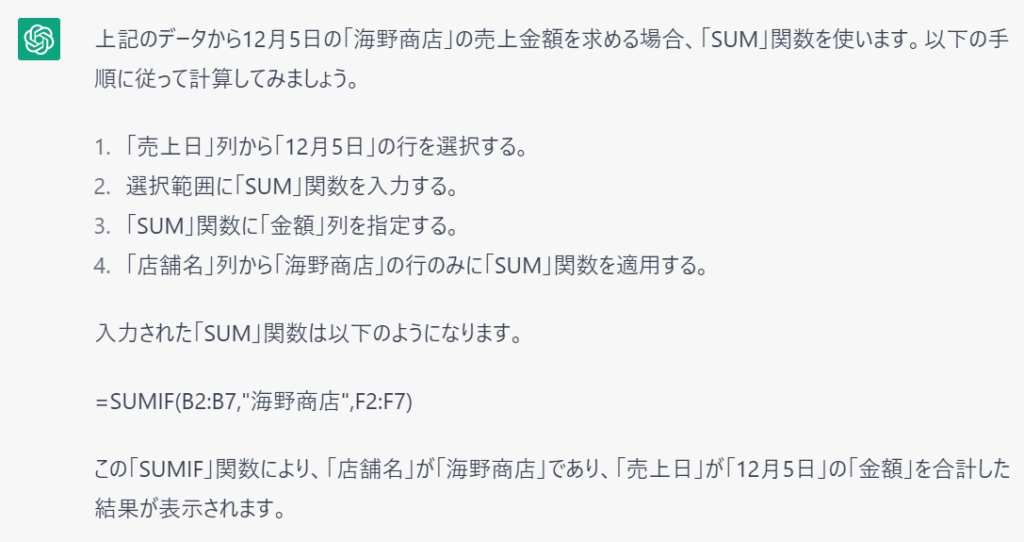
「そうそう、こういう計算の仕方を聞きたかったの!」と思っていたことを答えてくれました。
一を言えば十を理解してくれる、物分かりのいい後輩を持った気分になれます。
追加で質問もOK!
また、受け渡したデータを使って、追加で質問することもできます。

店舗名の列位置や商品名の列位置は、ChatGPTが理解してくれているので、質問がざっくりでも大丈夫でした。
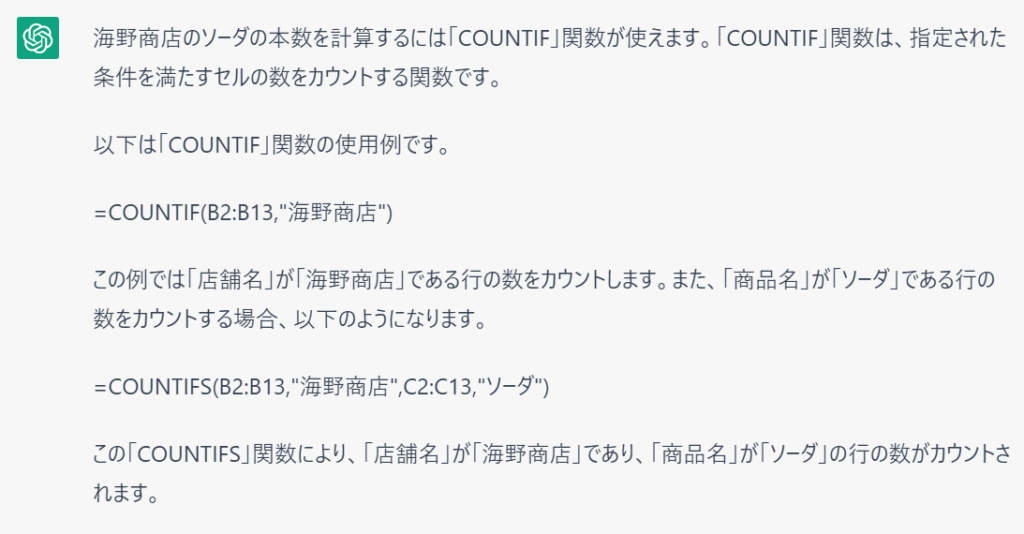
このように、会話するように質問するだけで、数式の説明や数式の組み方をめちゃめちゃ分かりやすく教えてくれます。

数式の勉強にもなるし、何より人に聞かずに自分で解決できるのが嬉しいですね。
Excel活用例③ マクロのVBAコードを作ってくれる
一番驚愕したのが、ChatGTPはマクロが作れること!
こんな事を質問してみました。

データ加工の経験ある方にとっては、あるある作業ではないでしょうか。
店舗ごとにフィルターかけてコピーして、別シートに貼り付ける。この作業を店舗分繰り返す。
今回の例のように3店舗なら手作業でも可能ですが、100店舗あったら気の遠くなる作業です。
マクロを作るにも知識を持った人が必要です。
質問を入力して約1分くらいで回答が出ました。
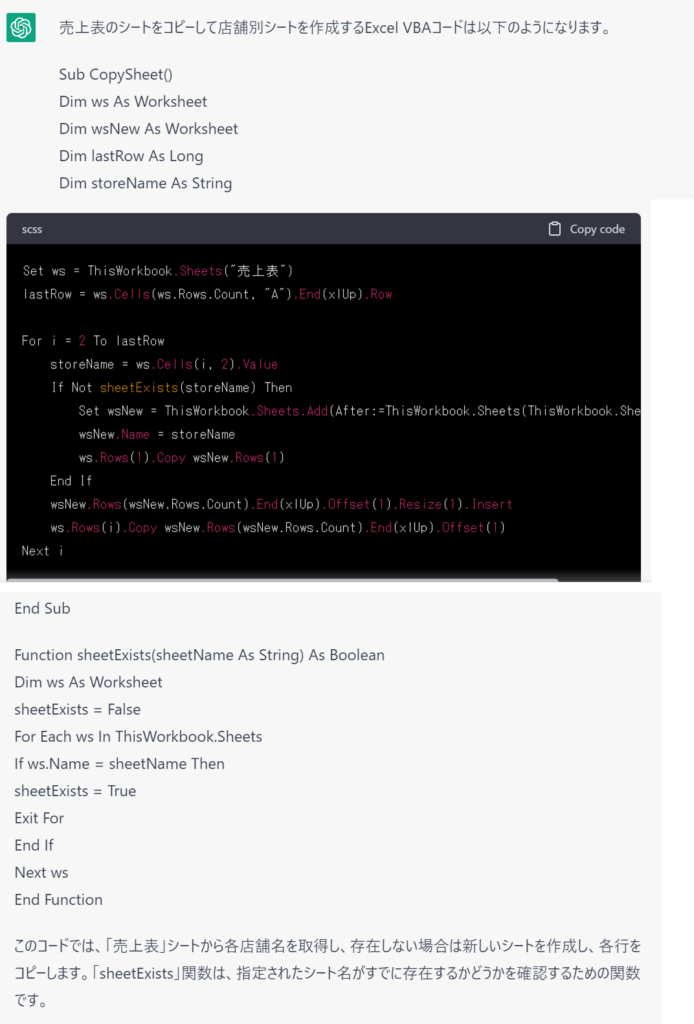
やばい、神技!
ここまでのコードをわずか1分ほどで作ってしまいました。
マクロを使ったことある方ならお分かりかと思いますが、ここまでのコードをとても1分では作れません。(マネ妻さんに依頼した場合は半日お時間いただきます…)
あとはこれをVBAの標準モジュールに貼り付けるだけ。
今回のケースだと、店舗名の並び替えが事前に必要でしたが、デバッグすることなく店舗ごとのシートを作成することができました。
細かく指示せずともシート名に店舗名を設定し、行が増えても対応できるよう変数を使うという心遣い。
極めつけはコードの中身に対して分かりやすい説明文付き!天才かよ。
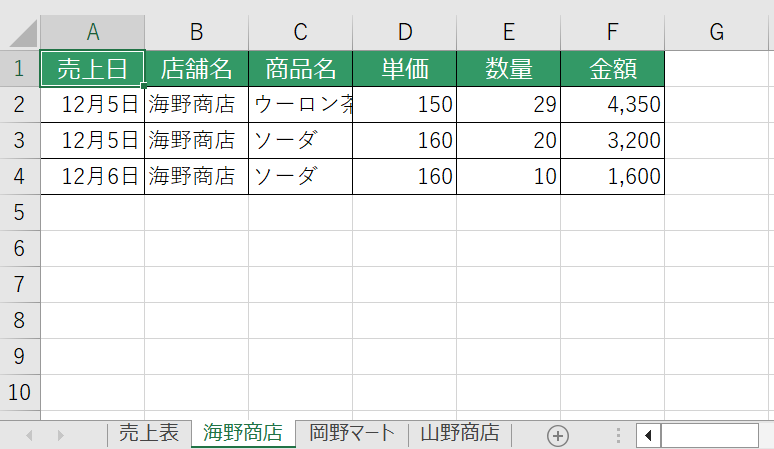
やりたいことをたった一文質問するだけで、ほぼ完ぺきなマクロを作ってくれました。

今まで苦戦してきたVBAのコードが、ChatGPTによって次々と入力されていく画面を見た時は本当に驚きでした。技術革新すごっ。
最後に
いかがでしたか?
AI技術の進歩がExcel業務にまで革命を起こそうとしているとは過言でもなかったのではないでしょうか。
『マクロが使える』ことが武器にできなくなるかも?
VBAに関しては、デバッグしたり、コードの修正が必要だったり、現状は人の手で検証する必要があります。
ただ、全体的な形は作ってくれるので、一からコードを作るより作業効率はグンと上がりますね。
マネ妻は『マクロが(ちょっと)使える派遣社員』としてちやほやされてきましたが、皆が当たり前のようにマクロを使いこなす日も遠くないかもしれないですね。
ChatGPTに職を取られる前にFIREしたいよー!
<ChatGPTの登録ページはこちら> https://chat.openai.com/auth/login
ChatGPTの始め方、登録方法はこちらの記事で詳しく紹介しています。
NEW!!
Excel業務を丸投げできる!?
ChatGPTの新機能『Code Interpreter(コードインタープリター)』について、こちらの記事で紹介しています。
- 【ChatGPT】日本語OK!無料版の始め方・登録方法解説
- 【ChatGPT】スマホで使う方法カンタン解説/画像付き
- 【ChatGPT】ビジネス・遊びにも!具体的活用事例を紹介
- 【ChatGPT×スピーチ】AIで挨拶のお悩み解消!
- ChatGPTが書く読書感想文が秀逸!「桃太郎が…」
- 【ChatGPT】有料版とは?無料から切り替えるべき?
- 【ChatGPT×LINE】簡単に始めるには?やり方紹介
- 【ChatGPTで副業】AIで稼ぐ方法は?
- 【ChatGPT】使えるプラグイン!初心者おすすめ3選紹介
- 【ChatGPT】リンクでチャットを共有・活用する方法(ビジネスにも使える!)
- ChatGPTでExcelデータ分析から資料作成まで!Code Interpreterの使い方
- NEW! ChatGPTで画像生成!商用利用OKの【DALL-E3】の使い方
- NEW! 【初心者向け】ChatGPTで画像生成DALL-E3のコツとスタイルの選び方









コメント